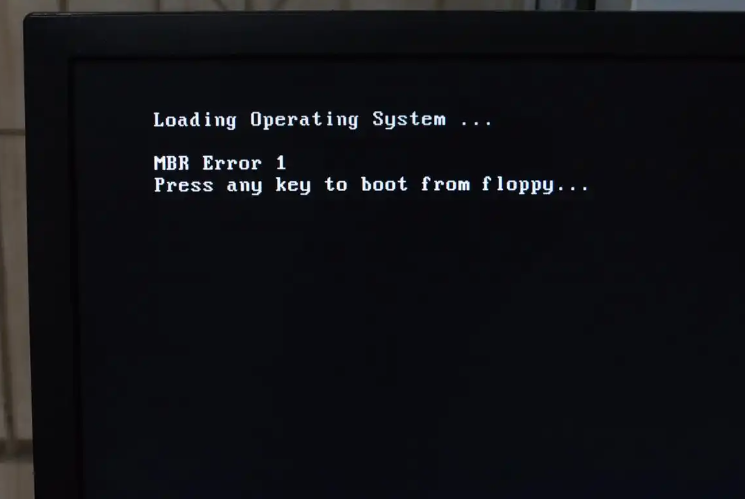
一、问题现象描述
电脑在使用过程中突然出现以下症状:
- 运行速度明显变慢,操作响应迟缓
- 屏幕突然变黑,但主机可能仍在运行
- 可能伴随风扇高速转动或异常噪音
- 有时会自动重启或完全死机
二、可能原因分析
硬件原因
- 散热问题:
- 散热器积尘严重
- CPU/GPU散热硅脂干涸
- 风扇故障或转速不足
- 机箱通风不良
- 电源问题:
- 电源功率不足
- 电源老化或损坏
- 电压不稳定
- 内存问题:
- 内存条松动或接触不良
- 内存条损坏
- 内存插槽积尘
- 显卡问题:
- 显卡过热
- 显卡驱动冲突
- 显卡硬件故障
- 硬盘问题:
- 机械硬盘坏道
- SSD寿命将至
- 硬盘数据线接触不良
软件原因
- 系统资源占用过高
- 驱动程序冲突或不兼容
- 病毒或恶意软件感染
- 系统文件损坏
- 后台程序过多或冲突
三、详细处理步骤
第一步:立即应对措施
- 如果电脑仍有响应:
- 保存所有工作文档
- 关闭不必要的程序
- 通过任务管理器(Ctrl+Alt+Del)结束高占用进程
- 如果已黑屏无响应:
- 长按电源键强制关机
- 等待1-2分钟后重新启动
第二步:基础检查
- 检查硬件连接:
- 确认所有线缆连接牢固(电源线、显示器线等)
- 检查机箱内部各组件是否松动
- 观察指示灯和声音:
- 开机时注意主板报警声(不同声音代表不同故障)
- 观察硬盘指示灯是否正常闪烁
第三步:散热系统检查与清理
- 关机并断开电源
- 打开机箱侧板
- 使用压缩空气清理灰尘(重点:CPU散热器、显卡风扇、电源风扇)
- 检查风扇运转情况:
- 开机观察所有风扇是否正常转动
- 如风扇不转或转速异常,需更换
- 有经验者可拆下CPU散热器,清理并重新涂抹散热硅脂
第四步:内存检查
- 关机断电后拆下内存条
- 用橡皮擦清理金手指部分
- 重新安装内存条(可尝试更换插槽)
- 如有多条内存,可尝试单条测试找出问题内存
第五步:安全模式诊断
- 开机时按F8(Windows)进入安全模式
- 在安全模式下:
- 观察是否仍会黑屏卡顿
- 卸载最近安装的可能有问题的软件
- 更新或回滚显卡等关键驱动
第六步:系统资源检查
- 打开任务管理器(Ctrl+Shift+Esc)
- 检查:
- CPU、内存、磁盘占用率
- 是否有异常高占用的进程
- 使用"msconfig"禁用不必要的启动项
第七步:硬件检测工具
- 使用HWMonitor等工具监测硬件温度
- CPU/GPU待机温度应低于60℃
- 满载温度应低于85℃(视具体型号而定)
- 使用MemTest检测内存错误
- 使用CrystalDiskInfo检查硬盘健康状态
第八步:系统恢复与重装
- 尝试系统还原到之前正常的时间点
- 使用系统安装盘修复启动
- 如问题持续,考虑备份数据后重装系统
四、预防措施
- 定期维护:
- 每3-6个月清理一次机箱内部灰尘
- 每年更换一次CPU散热硅脂(如使用高性能配置)
- 温度监控:
- 安装温度监控软件
- 避免长时间高负载运行
- 电源管理:
- 使用优质电源和稳压设备
- 避免同时连接过多USB设备
- 软件维护:
- 定期更新驱动和系统补丁
- 安装可靠的杀毒软件
- 避免安装来源不明的软件
- 使用习惯:
- 避免频繁强制关机
- 长时间不用时适当关机休息
- 保持工作环境清洁通风
五、专业维修建议
如经过上述步骤问题仍未解决,可能存在以下情况需专业维修:
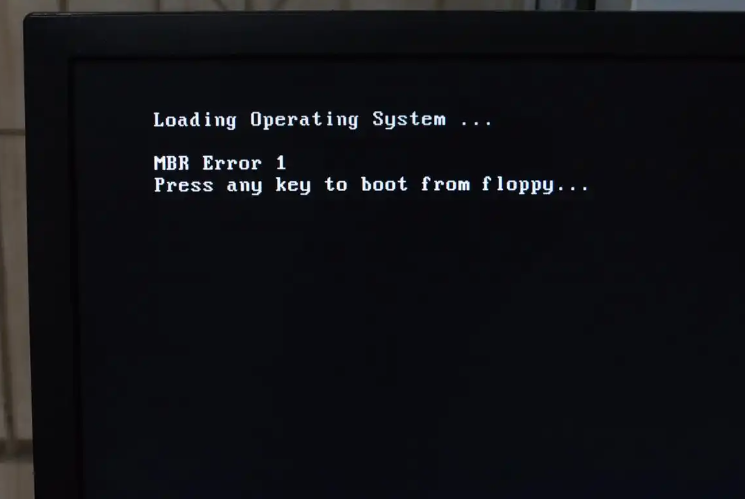
- 主板电容损坏或电路问题
- 显卡或CPU硬件故障
- 电源内部元件损坏
- 复杂的电路短路问题
建议携带至专业维修点进行详细检测,特别是仍在保修期内的设备,不要自行拆解以免失去保修资格。
六、不同场景的特殊处理
笔记本电脑黑屏卡顿
- 特别注意散热问题(笔记本更易积尘)
- 检查电池健康状态
- 外接显示器测试是否为屏幕问题
- 避免在床上等柔软表面使用阻塞散热孔
游戏时黑屏
- 重点检查显卡温度和供电
- 降低游戏画质设置测试
- 更新显卡驱动到最新版本
- 检查电源功率是否足够支持高负载
办公时随机黑屏
- 检查电源管理设置
- 排查后台自动更新程序
- 可能是内存不足导致,考虑升级内存
通过以上系统性的排查和处理,大多数电脑突然卡顿黑屏的问题都能得到有效解决。如问题复杂或涉及硬件损坏,建议寻求专业技术支持。